1、检查系统支持:在安装之前,确保系统支持 ppp,使用以下命令进行检查:
- modprobe pppcompress
- echo "success" && exit
如果输出“success”,则表示系统支持 pptp。
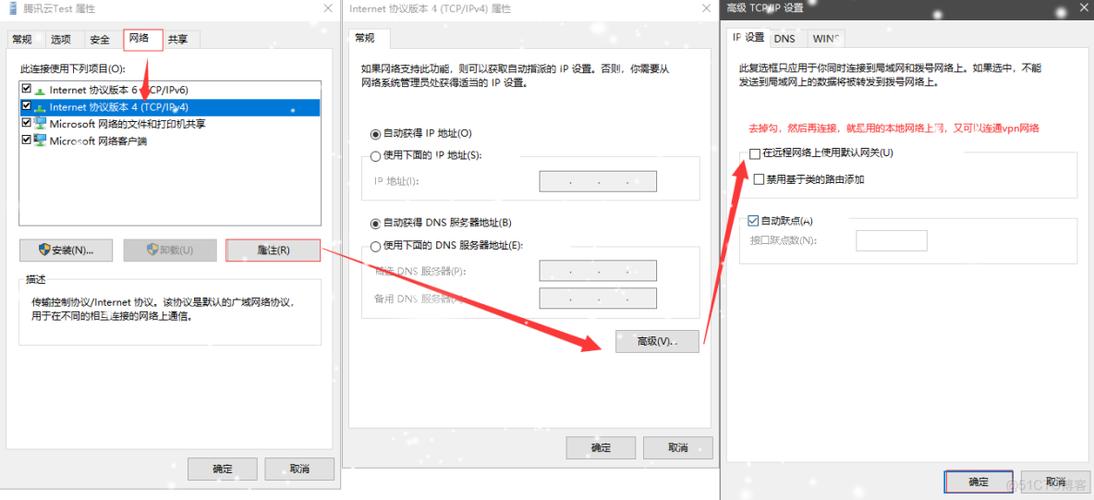
2、安装必要软件包:安装 pptpd 和相关依赖包,首先更新 yum 源,然后安装 pptpd、iptables 和 ppp:
- sudo yum update y
- sudo yum install y epelrelease
- sudo yum install y ppp pptpd iptables
3、编辑配置文件:
编辑/etc/pptpd.conf 文件,设置本地 IP 地址和远程分配的 IP 地址段:
- sudo vi /etc/pptpd.conf
添加或修改以下内容:
- localip 192.168.0.1
- remoteip 192.168.0.234238,192.168.0.245
编辑/etc/ppp/options.pptpd 文件,设置 DNS:
- sudo vi /etc/ppp/options.pptpd
添加或修改以下内容:
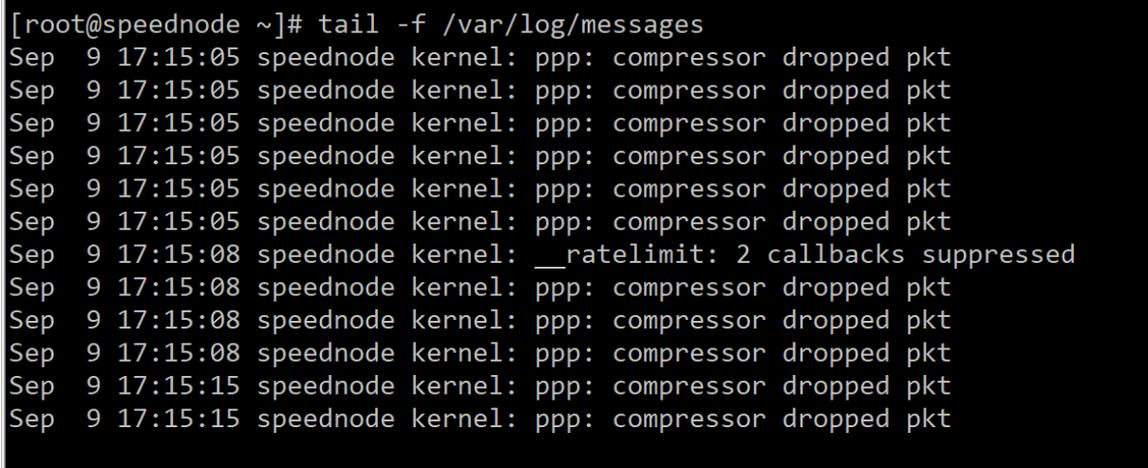
- msdns 114.114.114.114
- msdns 8.8.8.8
编辑/etc/ppp/chaPSecrets 文件,设置用户名和密码:
- sudo vi /etc/ppp/chapsecrets
添加以下内容(注意区分大小写):
- client server secret IP addresses pptpuser pptpd 123456
编辑/etc/sysctl.conf 文件,开启内核转发功能:
- sudo vi /etc/sysctl.conf
添加或修改以下内容:
- net.ipv4.ip_forward = 1
使内核转发配置生效:
- sudo sysctl p
4、设置防火墙规则:启动防火墙并设置 NAT 转发规则,启用 NAT 转发:
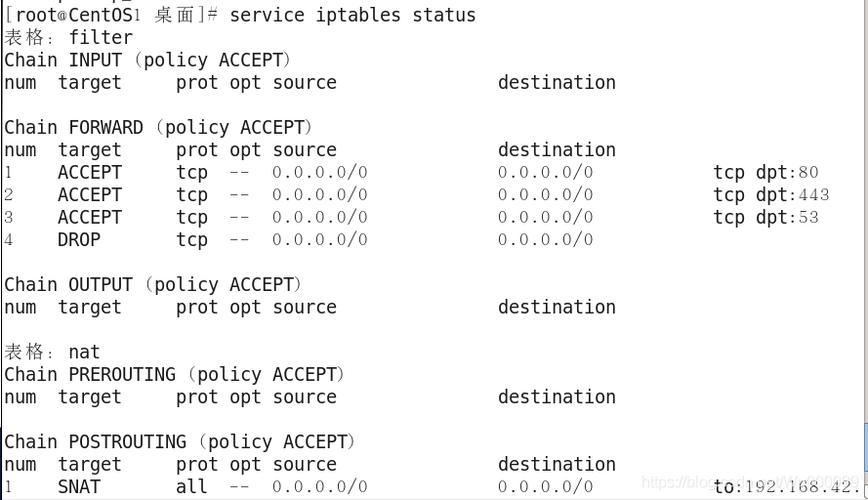
- sudo firewallcmd permanent addmasquerade
- sudo firewallcmd permanent addservice=pptp
- sudo firewallcmd permanent addport=1723/tcp
- sudo firewallcmd permanent addport=47/udp
- sudo firewallcmd reload
5、启动并设置开机自启:启动 pptpd 服务并设置为开机自启:
- sudo systemctl start pptpd
- sudo systemctl enable pptpd
6、检查服务状态:检查 pptpd 服务的状态:
- sudo systemctl status pptpd
通过以上步骤,您应该能够在 CentOS 系统上成功安装和配置 PPTP VPN 服务器,如果在操作过程中遇到问题,建议查看相关日志文件(如/var/log/messages)以获取更多信息。











